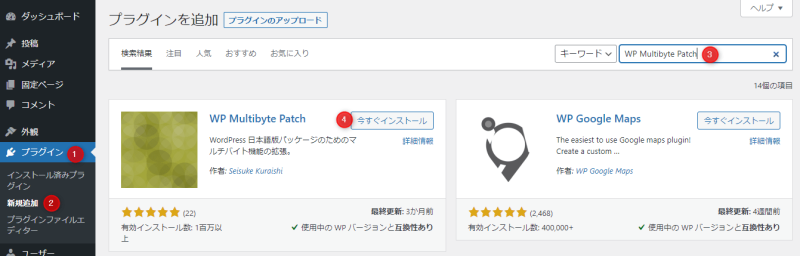WP Multibyte Patchとは?使い方や設定方法をわかりやすく解説

WP Multibyte Patchは、WordPressを日本語に対応させるためのプラグインです。
もともと、WordPressでは英語が標準でした。
日本語のようなマルチバイト文字を使うためには、WP Multibyte Patchが必要だったのです。
『WP Multibyte Patchって何?』
『WP Multibyte Patchの使い方を教えて』
『WP Multibyte Patchの設定はどうするの?』
今回のコラム記事では、上記のような疑問に答えます。
WP Multibyte Patchの役割やインストール方法、設定方法についてしっかり解説します。
※今回のコラム記事で掲載している情報は、記事公開時点(2022年5月5日)のものです
※ご覧いただいている時点で設定方法が異なる場合がございます
WP Multibyte Patchとは
WordPressは英語圏で使われていたCMSで、日本語への対応が不十分な時期がありました。
WP Multibyte Patchは、WordPressで日本語のようなマルチバイト文字を利用するために開発されたプラグインです。
WP Multibyte Patchを使うことによって、文字化けなどの不具合が起こらないようになります。
具体的には「メール送信時やトラックバック機能の文字化け解消」「ピンバックのバグ対策」「ファイル名のサニタイズ」「検索時の全角スペースの扱いを変更」などがWP Multibyte Patchの役割です。
WP Multibyte Patchの主な機能
WP Multibyte Patchの主な機能について、くわしく解説します。
主な機能は以下のとおりです。
- メール送信時の文字化け解消
- トラックバック機能の文字化け防止
- ピンバックのバグ対策
- ファイル名のサニタイズ
- 検索時の全角スペースの扱いを変更
メール送信時の文字化け解消
WordPressでは、プラグインを使ってメールフォームを導入することがあります。
ほかにも、WordPressの更新通知が管理者宛にメールで送られることもあります。
WordPressにとってメール送信機能は欠かせない機能です。
しかし、英語が標準のWordPressでは、日本語のようなマルチバイト文字だと文字化けしてしまうことがあります。
WP Multibyte Patchを利用すれば、こういったメールの文字化けを解消できます。
特にメールフォームを導入するときは、あわせてWP Multibyte Patchをインストールするようにしましょう。
トラックバック機能の文字化け防止
トラックバック機能とは、外部サイトのコンテンツを自分のWebサイトに引用したときに、引用元の運営者側に引用したことを自動通知する機能です。
具体的には、相手のURLを引用すると、自動で通知が相手に送られます。
このトラックバックの文字化けを、WP Multibyte Patchは防いでくれます。
ピンバックのバグ対策
ピンバックもトラックバックと似たような機能です。
参考にした記事や引用した記事のURLを設置すると、リンク元に自動で通知してくれる機能です。
トラックバックにはトラックバックURLが必要ですが、ピンバックは相手のWebサイトのURLだけで機能が働きます。
ピンバックを利用することで「相互にユーザーが増える」「SEO効果が期待できる」「ブログ管理者同士のコミュニケーションが図れる」といった効果が期待できます。
このピンバックの文字化けを、WP Multibyte Patchは防止します。
ファイル名のサニタイズ
サニタイズ処理とは、テキストデータ上の特殊文字を一般文字列に変換する処理のことです。
ファイル名として、日本語は不適切な場合が多いです。
WordPressに日本語のファイル名の画像を上げると、文字化けが発生したり処理がうまく行われなかったりします。
WP Multibyte Patchは、日本語ファイル名をサニタイズ処理して英数字に置き換えます。
なお、WP Multibyte Patchで日本語ファイル名をそのままアップロードすることもできます。
そのためには、WP Multibyte Patchを以下のように編集してください。
- 「/wp-content/plugins/wp-multibyte-patch/」にあるwpmp-config-sample-ja.phpをwpmp-config.phpに変更
- wpmp-config.phpの「$wpmp_conf[‘patch_sanitize_file_name’] 」の値を「false」に変える
検索時の全角スペースの扱いを変更
全角スペースもマルチバイト文字の一種です。
WordPressにはウィジェットで検索窓が用意されており、記事やコンテンツを検索できます。
しかし、日本語ではキーワード同士の間に全角スペースが入ります。
この全角スペースが文字化けし、うまく検索機能が働かないこともあります。
WP Multibyte Patchをインストールすれば、全角スペースによる区切りが有効になります。
WP Multibyte Patchのインストール方法
WP Multibyte Patchのインストールは、ほかのWordPressのプラグインと同様です。
WordPressの管理画面から「プラグイン」→「新規追加」を開き、画面右上の検索窓に「WP Multibyte Patch」と入力してください。
WP Multibyte Patchが表示されたら「今すぐインストール」をクリックしましょう。
インストールが完了したら「有効化」をクリックします。
WP Multibyte Patchの設定方法
WP Multibyte Patchに設定画面はありませんが、ファイルを編集することで設定が行えます。
「wp-content/plugins/wp-multibyte-patch」ディレクトリにある「wpmp-config-sample-ja.php」を「wpmp-config.php」に変更し、ダウンロードしてテキストエディタで開きます。
たとえば、抜粋の文字数を変更する場合、ファイル内の「$wpmp_conf[‘excerpt_mblength’] = 110;」の「110」を任意の数字に変更しましょう。
変更したらファイルをアップロードしてください。
まとめ
WordPressのプラグイン「WP Multibyte Patch」を解説しました。
WP Multibyte Patchは、WordPressを日本語に対応させるためのプラグインです。
もともとはデフォルトでプラグインがインストールされていましたが、最近のWordPressのバージョンではインストールされていません。
WP Multibyte Patchを使うことで、メール送信時やトラックバックの際の文字化けを防止できます。
『WP Multibyte Patchは不要』という考え方があります。
しかし、WP Multibyte Patchは重いプラグインではありません。
念のため、導入しておくことをおすすめします。
まずは無料でご相談ください。
お問い合わせ・ご相談や、公開後の修正依頼などに関しては、いずれかの方法にてお問い合わせください。
※年末年始・土日祝は定休日となります
※受付時間 9:00~17:30